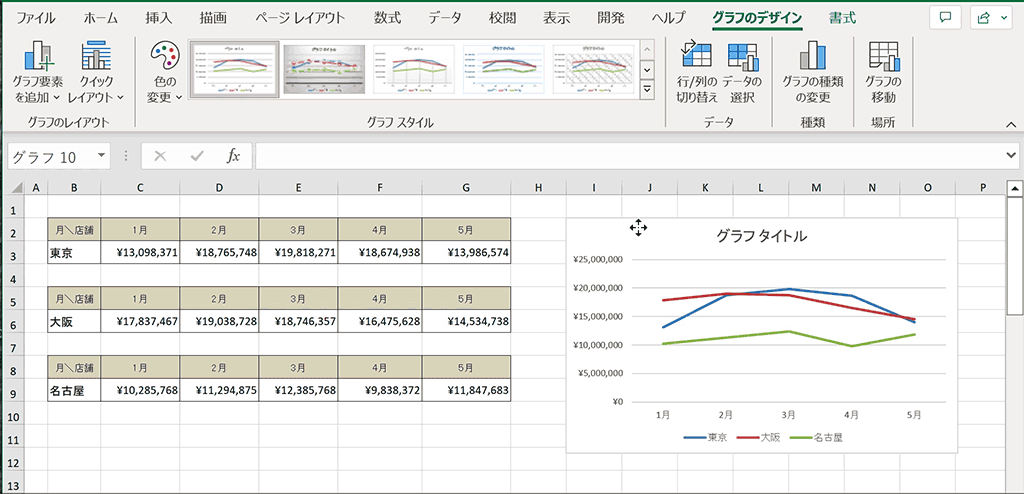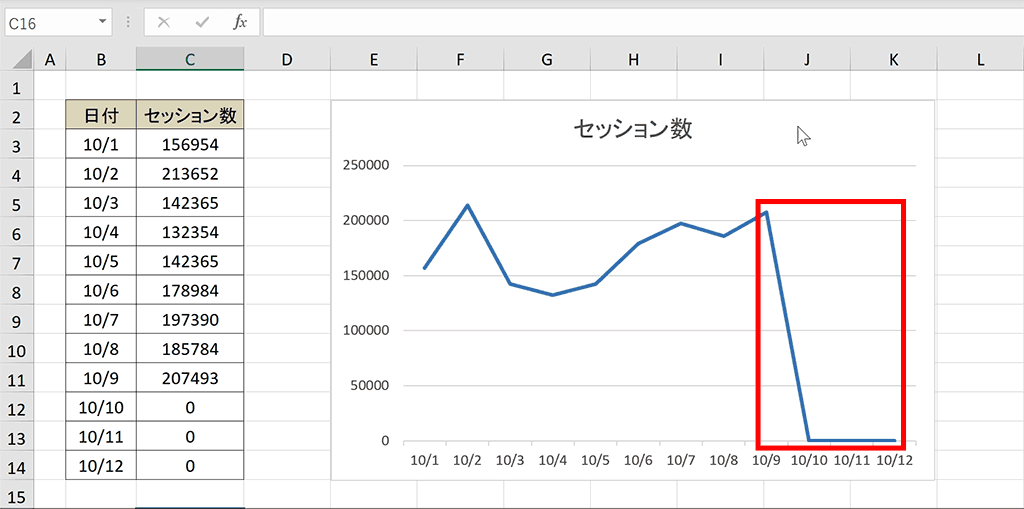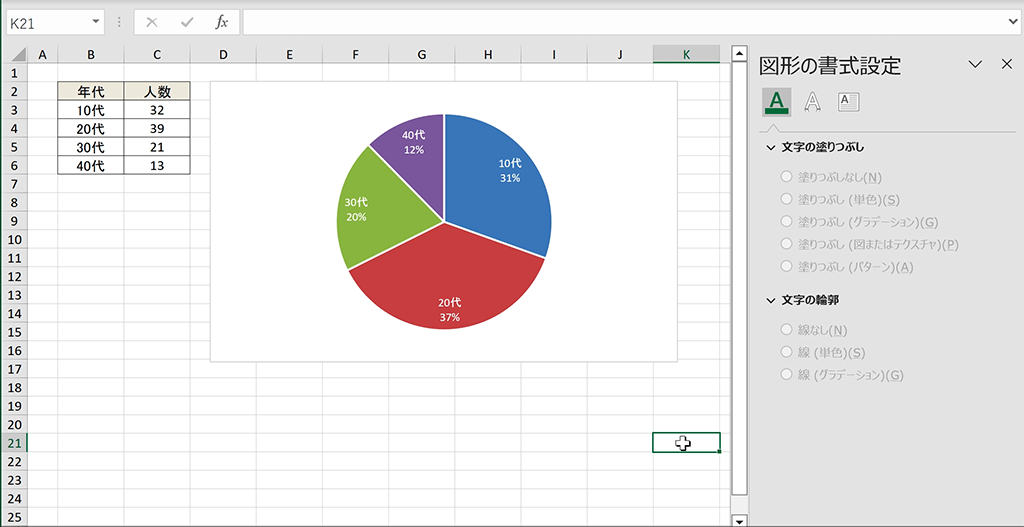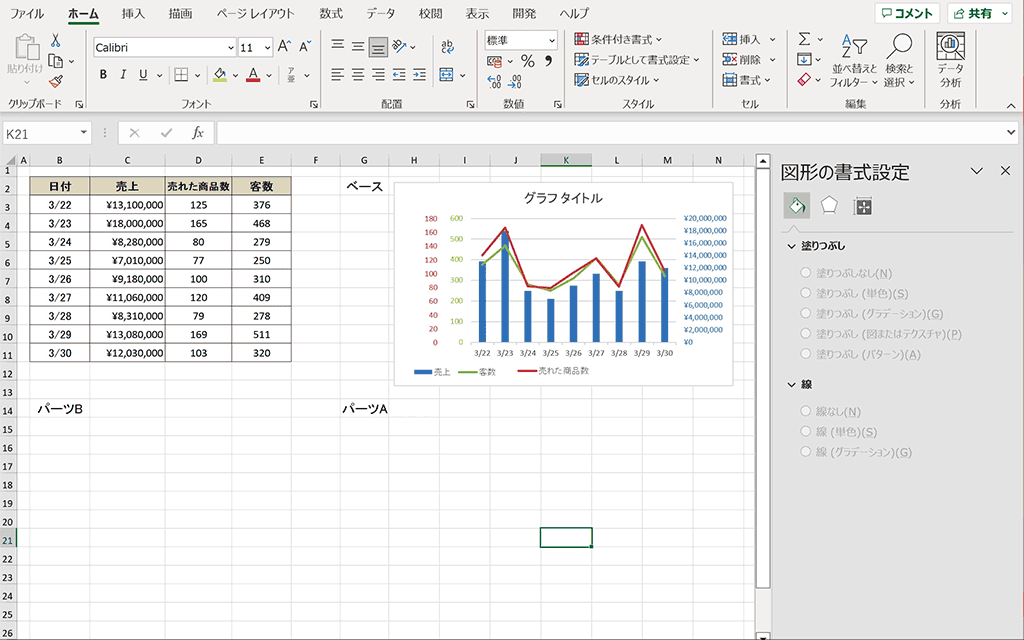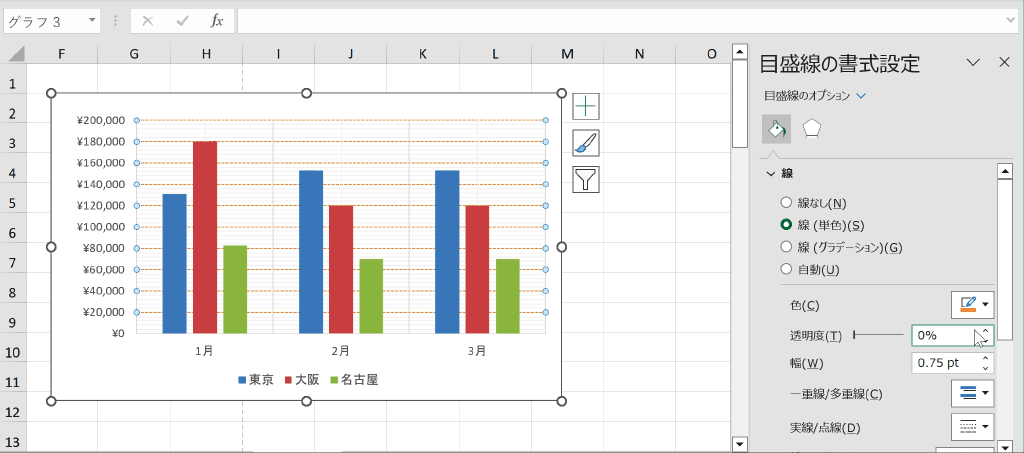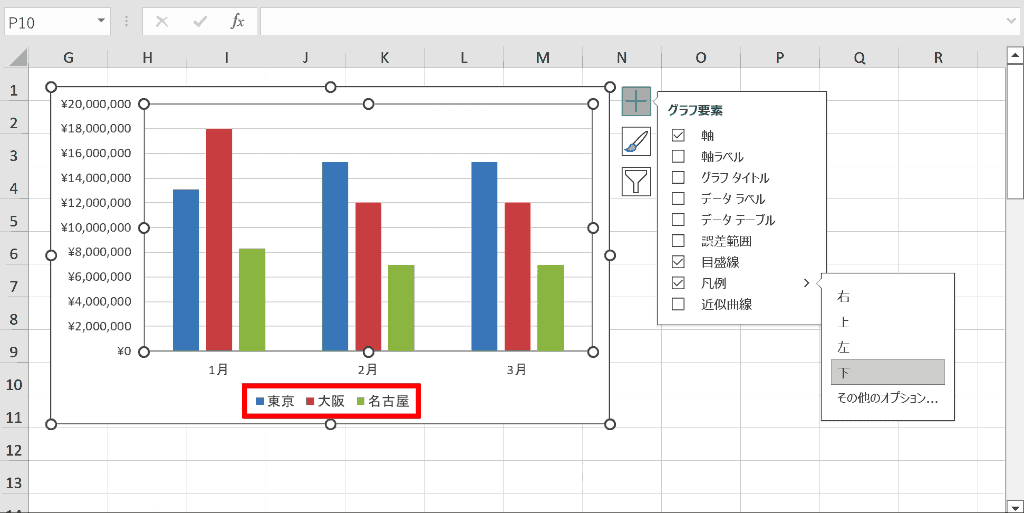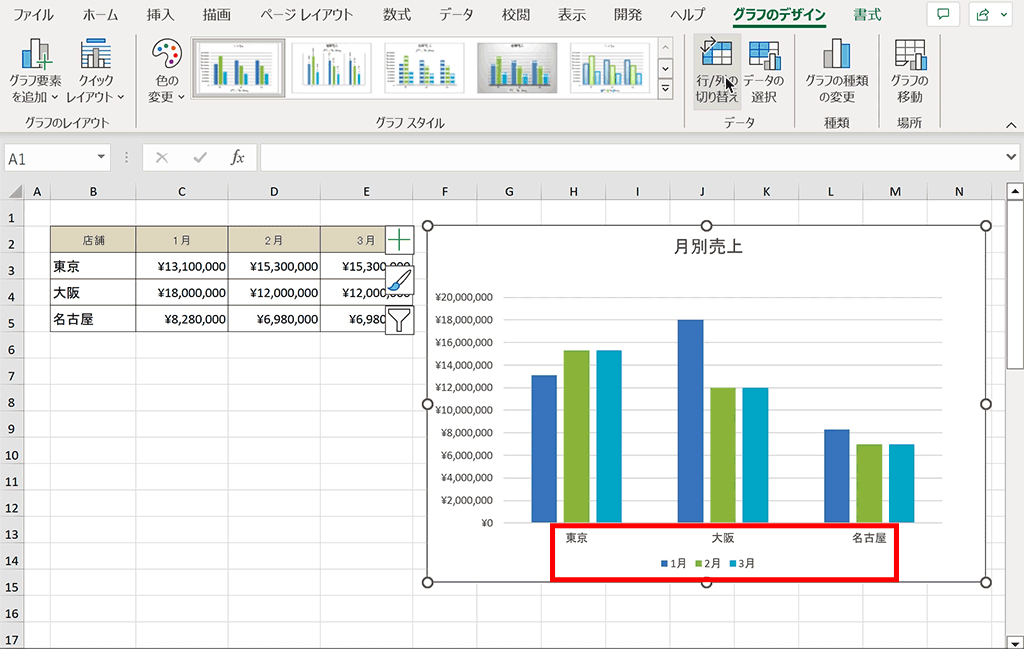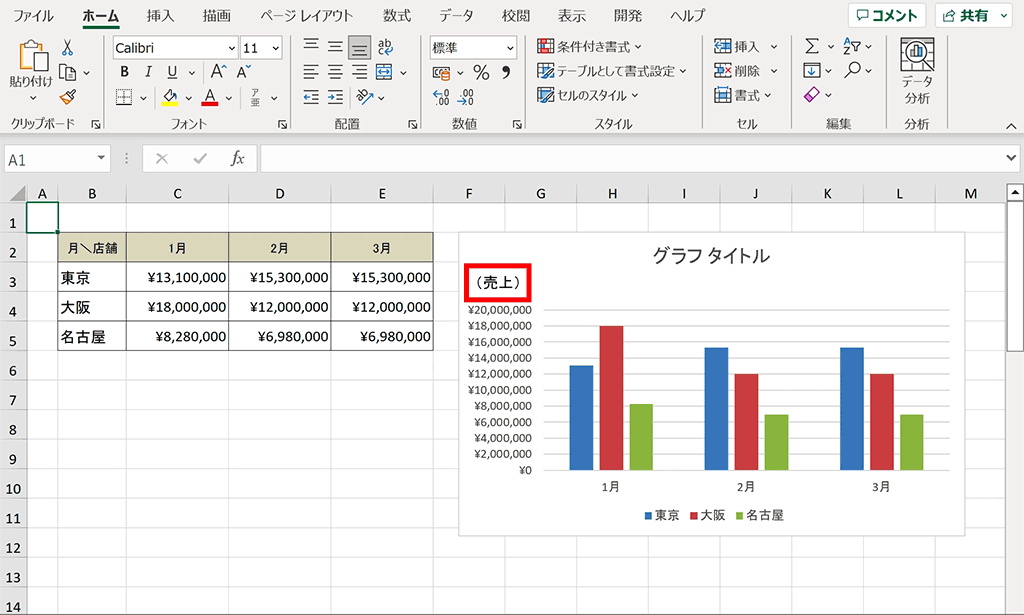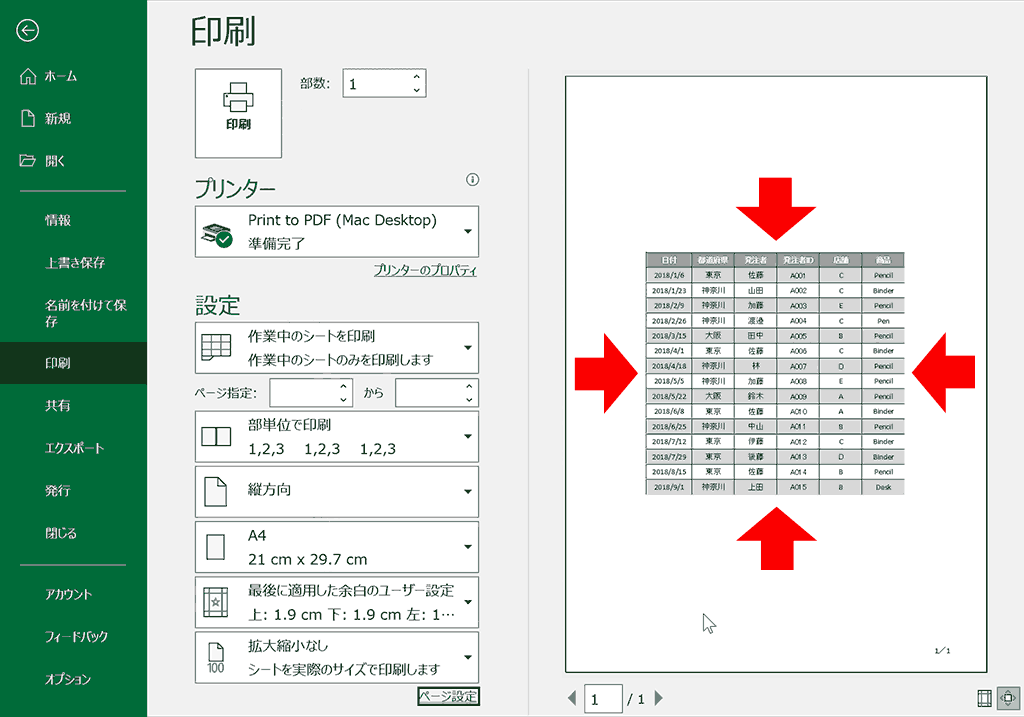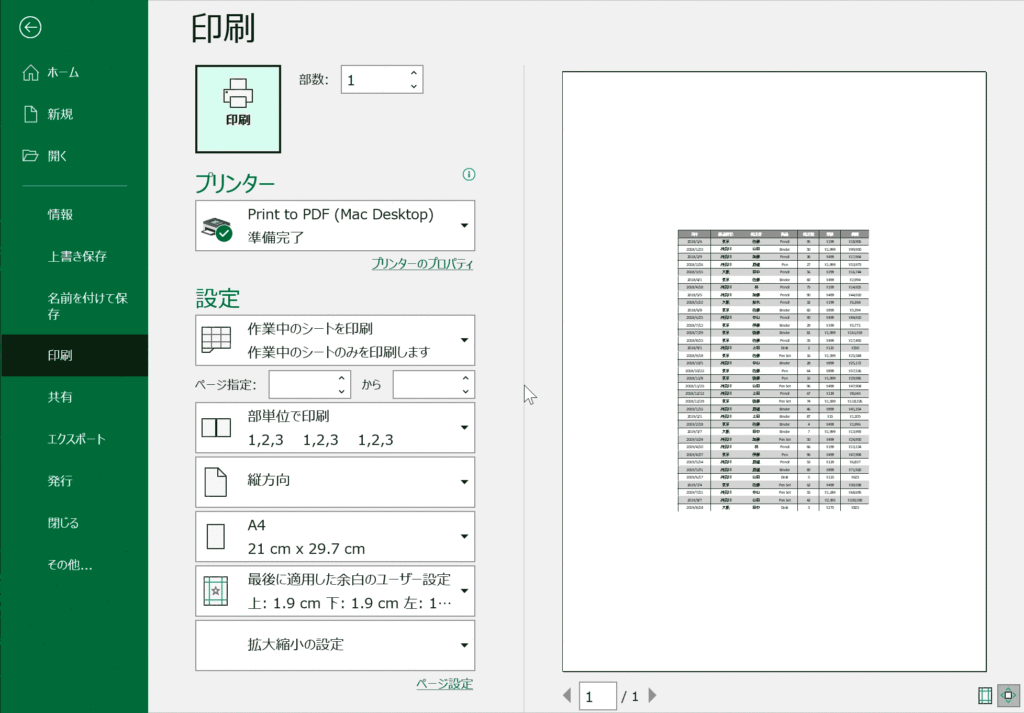テクニック– category –
-

【エクセル】グラフを重ねる方法まとめ
Excelのグラフにおいて、複数のグラフを重ねることでデータの比較がしやすくなります。ここではグラフを重ねることについて様々な解釈からその方法について解説します。 関連リンク 単位の同じ折れ線グラフを重ねる方法 Excelでは下記のように単位の同じ離... -

【エクセル】グラフで0を表示しない方法/折れ線グラフの線を途切れさせる
Excelのグラフで下記のようにまだデータがない箇所が0として表示してしまうと、意味合いが違って見えてしまいます。特に折れ線グラフでは顕著に目立ってしまうためグラフの線を途切れさせて表示したい場合があります。折れ線グラフの線を途切れさせるには... -

【エクセル】円グラフでパーセント表示する方法をわかりやすく解説
Excelの円グラフは下記のようにデータラベルにパーセント表示することで割合をわかりやすくすることができます。ここでは円グラフにおいてパーセント表示させる方法について解説します。 関連リンク 円グラフにパーセント表示する方法 円グラフにパーセン... -

【エクセル】3軸グラフを作成する方法をわかりやすく解説
Excelのグラフにおいて3軸グラフを作成する方法を解説します。本来のExcelの機能では2軸グラフまでしか作成できないため、いくつかのパーツを作ってそれを重ね合わせることで3軸グラフを作成します。 このページで作成する3軸のグラフ 関連リンク 3軸... -

【エクセル】グラフの軸の目盛を変更する方法をわかりやすく解説
Excelのグラフにおいて、軸の目盛を変更することでグラフの見え方や表現方法を調整することができます。ここでは、Excelのグラフの軸の目盛の間隔を変更する方法、最小値と最大値を変更する方法、小数点を表示する方法、目盛線を表示・編集する方法、目盛... -

【エクセル】グラフに凡例を表示・編集する方法
Excelのグラフに凡例を表示する方法について解説します。また、凡例の名前の編集方法、順番の入れ替え方法、色の変更方法についても解説します。 凡例とはグラフや図表で使用される色や記号の意味を説明するための部分です。適切な凡例を付けることで、読... -

【エクセル】グラフの軸を入れ替える方法まとめ
Excelのグラフには縦軸、横軸、凡例、第2軸とありますが、それぞれ入れ替えることできるようになっています。ここでは縦軸と横軸の入れ替える方法、横軸と凡例を入れ替える方法、主軸と第2軸を入れ替える方法についてそれぞれ解説します。 関連リンク 凡... -

【エクセル】グラフに単位を表示する方法をわかりやすく解説
Excelのグラフには下記のように単位を表示することが可能です。単位の表示方法は2つあり、数値に対して「百」や「万」単位に変更し単位を表示する方法と、手動で任意の単位を表示する方法があります。このページではそれぞれの方法について解説します。 ... -

【エクセル】 すぐできる!用紙の中央に印刷する方法
Excelで用紙の中央に印刷する方法は、印刷プレビュー画面内の下部にある「ページ設定」を選択しページ設定ダイヤログを表示し、「余白」タブ内の「ページ中央」設定を変更することで実現できます。ここではその方法について詳しく解説します。また後半では... -

【エクセル】印刷時に小さくなる場合の対処方法
Excelで印刷する際に、用紙に対して小さく印刷されてしまう場合は適切な設定をすることで調整することができます。ここではその設定方法について解説します。 用紙に対してコンテンツが小さくなってしまっている 関連リンク 印刷が小さくなる場合の調整方...